當您想要從小螢幕到大螢幕(例如,從筆記型電腦到電視)查看或顯示內容時,螢幕鏡像是最佳選擇。
雖然您可能聽說過將智慧型手機螢幕鏡像到電視或筆記型電腦的選項,但您也可以將筆記型電腦螢幕鏡像到電視。
這將允許您在更大的螢幕上查看內容。將筆記型電腦螢幕鏡像到電視的過程可以透過多種方式進行,包括有線和無線。
由您決定您想繼續使用哪個選項。一方面,有線方法為您提供了低延遲的可靠鏡像體驗。
然而,無線方法無需尋找相容的電纜進行鏡像,並且可以在兩個受支援的設備之間完成。唯一的缺點是您會遇到一些延遲,有時還會遇到低解析度鏡像。
螢幕鏡像的過程可能聽起來很簡單,但對於某些宏基筆記型電腦用戶來說,該功能要么無法正常工作,要么他們無法將宏基筆記型電腦螢幕鏡像到電視上。
好吧,本教學旨在幫助面臨任何一種困難的用戶。因為我們列出了所有可能的方式,您可以將宏碁筆記型電腦螢幕鏡像到電視。讓我們檢查一下。
有多種方法可以將 Acer 筆記型電腦的螢幕鏡像到電視。這使您可以在更大螢幕的電視上查看筆記型電腦上的內容。
當您與朋友或家人一起看電影或想要顯示影像以便每個人都可以觀看影像時,螢幕鏡像功能會派上用場,而無需擠進筆記型電腦的小螢幕上觀看。
以下是您可以將宏碁筆記型電腦螢幕鏡像到電視的不同方式:
您可以使用以下四個選項輕鬆地將 Acer 筆記型電腦的螢幕鏡像到電視的大螢幕並觀看內容。
如前所述,有線連接可為您提供最佳的螢幕鏡像體驗,因為它提供更好的影像品質和更短的延遲時間。
為了獲得最佳效果,我們建議您使用最新的 HDMI 電纜版本。使用 HDMI 連接線還可確保沒有音訊同步問題。
如果您在透過 HDMI 連接線將 Acer 筆記型電腦連接到電視時遇到問題,那麼我們建議您重新連接電纜、重新啟動兩個裝置或設定您的顯示設定。
要設定顯示設置,請依照下列步驟操作:
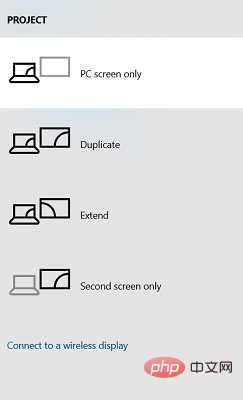


Settings > System > Display。在這裡,確保選擇了電視。
如果您的筆記型電腦或電視較舊,則可以選擇使用VGA 電纜將您的 Acer 筆記型電腦螢幕鏡像到電視上。此外,兩個設備上都應該有一個 VGA 電纜連接埠也很重要。VGA 線不如 HDMI 線。您將看到螢幕鏡像的解析度較低。由於 VGA 電纜僅處理視頻,因此您必須購買或連接單獨的 3.5 毫米音頻插孔電纜來處理音頻。
如果您的 PC 有一個 Type-C 端口,那麼有幾個選項可以將其連接到電視並開始螢幕鏡像。
您可以使用 Type-C 到 Type-C 電纜來連接兩個裝置。但請注意,並非每條 Type-C 電纜都可以傳輸視訊和音訊訊號。您需要購買支持它的那個。或者,您可以使用 Type-C 轉 HDMI 轉接器。
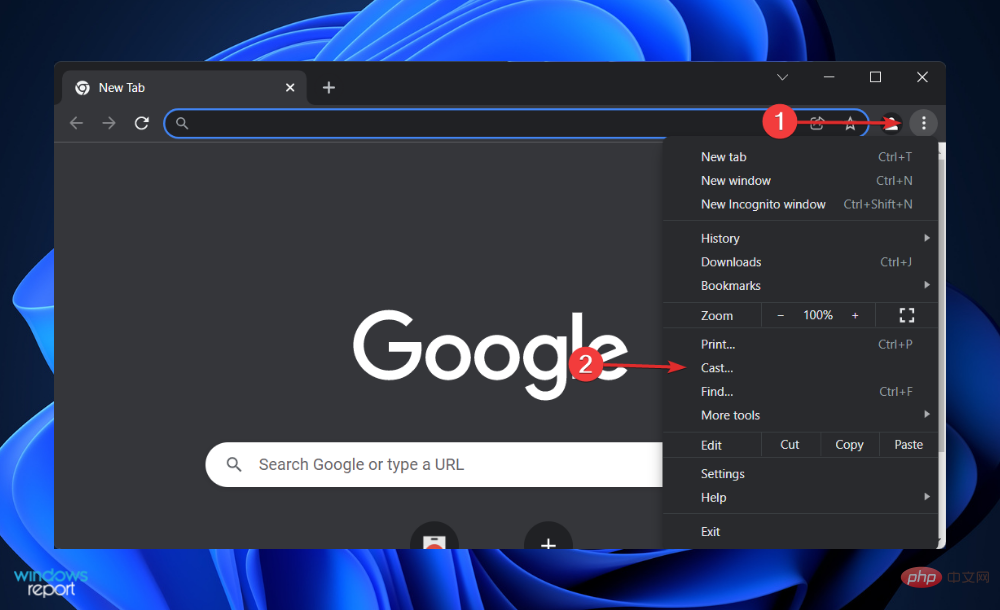
要使用這種方法,您的電視應該有一個內建的 Chromecast 或連接到它的外部 Google Chromecast 裝置。

Google Chromecast 是一種從宏碁筆記型電腦螢幕鏡像到大螢幕電視的廉價方式。要使此設備以最佳方式運作,您需要有強大的 Wi-Fi 連接,因為包括視訊和音訊在內的所有內容都將透過 Wi-Fi 傳輸。
如果您在將 Acer 筆記型電腦連接到電視以進行螢幕鏡像時遇到問題,那麼您首先應該檢查的是您選擇的連接方式,即有線或無線。
如果您選擇無線連接,則應檢查網路連接是否正常,因為無線螢幕鏡像連接取決於網路連線。此外,您還應該檢查您的筆記型電腦和電視是否連接到同一個 Wi-Fi 網路。
接下來,如果您選擇了有線連接,請檢查所有電纜是否已牢固連接到位。此外,您還可以檢查電纜是否損壞。
以上四種方法是您可以將宏碁筆記型電腦螢幕鏡像到電視並在大螢幕上享受內容消費的唯一方法。
以上是透過這些步驟輕鬆將 Acer 筆記型電腦螢幕鏡像到電視的詳細內容。更多資訊請關注PHP中文網其他相關文章!




